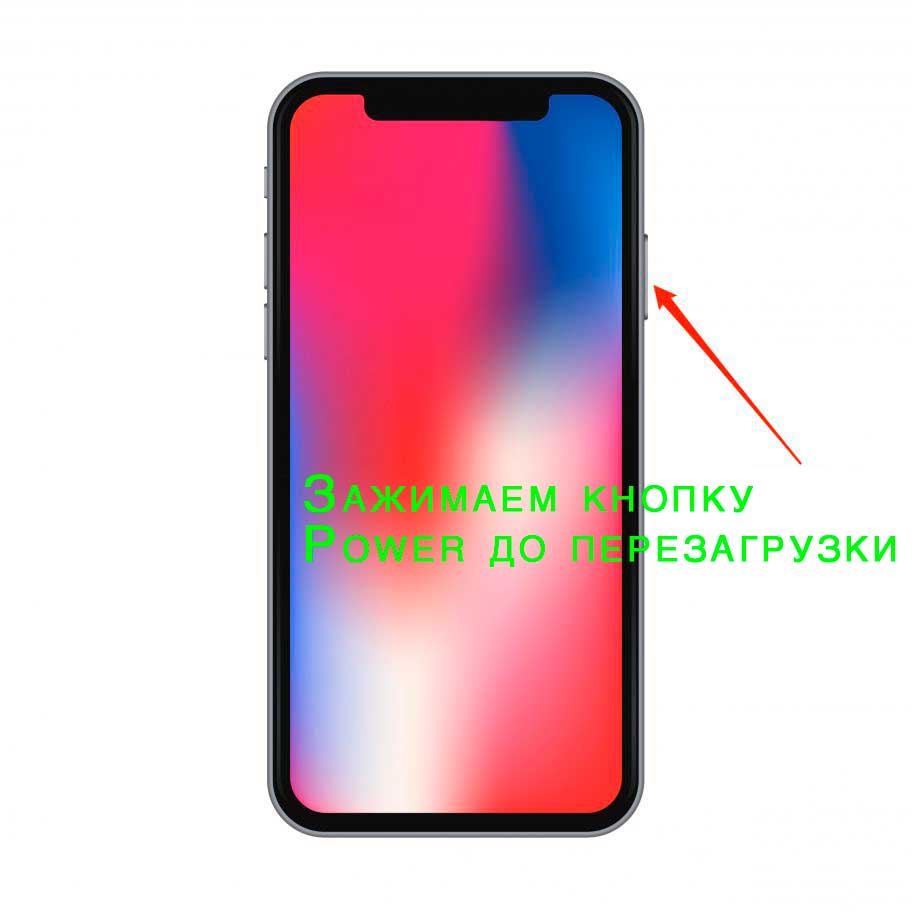- Как перезагрузить айфон х. Hard reset флагмана от Apple
- Краткая инструкция
- Как перезагрузить Айфон 10
- Обычная перезагрузка Айфон 10
- Как перезагрузить iPhone X принудительно
- Альтернативные методы
- Как перезагрузить iPhone X
- Обычная перезагрузка iPhone X
- Принудительная перезагрузка iPhone X
- Альтернативные способы перезагрузки iPhone X
- iPhone XS / XR: как отключить, сделать принудительную перезагрузку, ввести в режимы DFU и Recovery
- Как выключить iPhone iPhone XS / XR
- Как сделать принудительную перезагрузку iPhone iPhone XS / XR
- Как ввести iPhone iPhone XS / XR в режим Recovery (восстановления)
- Как войти в режим DFU на iPhone XS, iPhone XR или iPhone X
- Как выйти из режима DFU на iPhone XS, XR или X
Как перезагрузить айфон х. Hard reset флагмана от Apple
Жесткая и экстренная перезагрузка iPhone X – это выключение Вашего гаджета для того, чтобы выполнить рестарт работы устройства с обновленной памятью и меньшим количеством дефектов. Как правило, на новых моделях приходится использовать подобный метод запуска устройства довольно часто из-за сырой версии iOS.
В большинстве случаев, принудительная перезагрузка позволяет избежать программных сбоев смартфона или его зависания. Описываемую операцию не следует выполнять на постоянной основе. Это крайняя мера, которая пригодится для ситуаций, когда iPhone 10 будет сильно «колбасить», или же ему не помогает обычная (soft) перезагрузка.
Обратите внимание! Описанный нами способ не уничтожает данные с Вашего смартфона, а просто заставляет его перезапускаться. Как правило, для завершения этого процесса потребуется 10 секунд.
Hard Reset или способ принудительной перезагрузки айфон х, по сравнению с другими гаджетами от Apple, выполняется чуть сложнее. Впрочем, ничего замысловатого и сложного здесь нет.
Представленную функцию сегодня называют по-разному: «принудительное и экстренное выключение», «хард ресет», «жесткий и полный ребут» и т.п. Во всех случаях речь идет о перезагрузке iPhone X, реализуемой вне рамок традиционных опций. И основной проблемой для пользователей является отсутствие кнопок «Home». Но, в этом нет ничего страшного, если следовать нашей инструкции.
Краткая инструкция
Нажимаем, а затем отпускаем кнопку «Громкость Вверх» (Volume Up).
Нажимаем, а затем отпускаем кнопку «Тише» (Volume Down).
Зажимаем боковую кнопку.
Появится экран, предлагающий отключение. Не сдвигайте бегунок в позицию Power Off (Выключения устройства). Необходимо продолжать зажимать боковую кнопку. Должен появиться черный экран. Устройство начнет перезагружаться.
Когда гаджет начнет включаться вновь, на экране появится логотип Apple.
Вместо того, чтобы удерживать несколько кнопок, Вы должны быстро «Увеличить» и «Уменьшить» громкость, но не в одно и тоже время. Запомните – их нельзя нажимать одновременно. Только после того, как Вы нажали поочередно на указанные клавиши, удерживайте боковую кнопку «Выключения» устройства или «Power».
Источник
Как перезагрузить Айфон 10
Ранее перезагрузить или перевести iPhone в режим восстановления можно было с помощью кнопок для регулирования громкости и «Домой». На последних моделях, клавиша «Home» отсутствует. Поэтому у владельцев «яблочных» устройств возникает логичный вопрос: как перезагрузить айфон 10 или перевести его в аварийный режим. Далее мы подробно расскажем, как это сделать.
Обычная перезагрузка Айфон 10
Проще всего «ребутнуть» айфон можно старым-добрым методом включения-выключения через кнопку питания. В таком случае перезапуск происходит в автоматическом, «безопасном» режиме. Поэтому никакие пользовательские данные не удалятся. Порядок действий:
- Одновременно нажмите и удерживайте кнопки «Питание» и «Уменьшить громкость». Она расположены на боковых гранях смартфона.
- Когда на экране появится системное уведомление с предложением выключить iPhone, то согласитесь и выполните необходимые действия.
- Появится черный экран. Подождите 5-15 секунд и снова включите устройство. Таким образом, смартфон перезагрузится максимально безопасным способом.
Если сделать ребут таким способом не получается или вы пытаетесь реанимировать смартфон с неработающим экраном, то попробуйте воспользоваться описанными ниже методами.
Как перезагрузить iPhone X принудительно
Способ подходит для случаев, когда смартфон зависает и не позволяет зайти в меню, чтобы перезагрузиться привычным способом (выключить и включить). На iPhone X для этого выполните следующие действия:
- Нажмите клавишу для увеличения уровня громкости и сразу же ее отпустите (короткое нажатие).
- Нажмите и сразу же отпустите клавишу для уменьшения уровня громкости (короткое нажатие).
- Нажмите и удерживайте кнопку «Питание» (включения) до тех пор, пока на экране не появится официальный логотип Apple.
Учтите, что между описанными выше действиями не должно пройти слишком много времени. Поэтому, если с первого раза перезапустить смартфон не получается, то попробуйте еще раз. Способ подходит только для iPhone X.
Если завис экран и вы не можете зайти в настройки, то перезагружайте iPhone принудительно, с помощью кнопок «Питание» и «Уменьшить громкость».
Альтернативные методы
Если принудительно айфон не перезагружается, то проблема в неправильно установленных обновлениях для iOs. Тогда смартфон может «жестко тупить», зависать и выдавать другие ошибки. Как экстренно перезагрузить iPhone X:
- Перейдите в меню «Настройки» и пролистайте страницу до самого низа. Здесь найдите и выберите пункт «Выключить». После этого включите айфон, удерживая кнопку «Питание».
- Если это не помогло, то используйте функцию «AssistiveTouch». Включается она через меню «Настройки» — «Основные – Универсальный доступ». После ее активации у вас будет немного обновленный интерфейс, а на экране появится специальный значок, с помощью которого выполняются ряд операций, в том числе экстренно включать и выключать смартфон. Сделать это можно перейдя из пункта «Аппарат». Здесь найдите и удерживайте иконку «Блокировка экрана», пока не высветится кнопка выключения.
- Если в попытке обновить смартфон вы изменили параметры сети и не знаете, как их вернуть, то сбросить параметры можно с помощью экстренной перезагрузки. Для этого перейдите в меню «Настройки» и выберите пункт «Сбросить настройки сети».
Описанные выше методы для перезагрузки iPhone удобно использовать в тех случаях, если он «заглючил» и не выключается обычными способами. Кроме того, не забывайте, что вы всегда можете банально разрядить аккумулятор, а дождавшись полного выключения смартфона, подключить к зарядному устройству.
Источник
Как перезагрузить iPhone X
Новый iPhone X, который также иногда по ошибке называют Айфон 10, принес не мало изменений, по сравнению с предыдущими моделями. В частности, в iPhone X пропала кнопка «Домой» и изменилась конфигурация экрана. Эти решения позволили сэкономить большое количество пространства для размещения экрана с большей диагональю, но с другой стороны это привело к значительным изменениям в принципах управления смартфоном.
Например, отказ от использования кнопки «Домой» привел к тому, что для функций, которые ее использовали, пришлось искать другие кнопки. Так, голосовой помощник Siri теперь запускается не с помощью кнопки «Домой», а с помощью кнопки включения. И подобных изменений в iPhone X очень много, что создает пользователям массу неудобств.
Одной из проблем является перезагрузка смартфона. Многие пользователи не понимают, как перезагрузить iPhone X, ведь старые способы перезагрузки просто не работают в этой модели смартфона.
Обычная перезагрузка iPhone X
Если вам нужно перезагрузить iPhone X, то это лучше всего делать с помощью выключения и последующего включения устройства. В этом случае перезагрузка выполняется максимально естественно и точно не создаст никаких дополнительных проблем. Конечно, если смартфон полностью завис, то такой способ не сработает и нужно использовать принудительную перезагрузку, но это случается не так часто.
Итак, для перезагрузки iPhone X нужно одновременно нажать на кнопку включения (справа) и кнопку снижения громкости (слева). После чего эти кнопки нужно удерживать нажатыми до тех пор, пока не появится предложение выключить Айфон.
Дальше нужно выключить iPhone X передвинув кнопку выключения вправо.
После выключения нужно подождать несколько секунд и снова включить смартфон с помощью кнопки включения, которая находится на правой стороне устройства. Таким образом вы выполните максимально безопасную перезагрузку iPhone X.
Скорее всего, данный способ будет работать и на новых моделях iPhone XR и iPhone XS.
Принудительная перезагрузка iPhone X
Если же ваш iPhone X завис, то у вас, скорее всего, не получится перезагрузить его с помощью выключения и включения. Для таких случаев в iPhone предусмотрена принудительная перезагрузка. В iPhone X это делается следующим образом:
- Нажмите и быстро отпустите кнопку увеличения громкости.
- Нажмите и быстро отпустите кнопку уменьшения громкости.
- Нажмите на кнопку включения и удерживайте ее до появления логотипа Apple.
Нужно отметить, что данный способ принудительной перезагрузки актуален только для iPhone X, поскольку в других моделях iPhone это делается по-другому. Более подробно об этом можно почитать в нашей статье о перезагрузке iPhone.
Альтернативные способы перезагрузки iPhone X
Кроме этого существуют некоторые альтернативные способы перезагрузить iPhone X. Вы можете использовать их если описанные выше варианты по каким-то причинам вам не подходят.
Например, вы можете выключить iPhone X через настройки. Для этого просто откройте приложение «Настройки» и пролистайте список опций в самый конец. Там вы увидите кнопку «Выключить», которую можно использовать для выключения устройства.
Также Айфон 10 можно выключить, используя функцию «AssistiveTouch». Для этого зайдите в настройки, откройте раздел «Основные – Универсальный доступ» и включите функцию «AssistiveTouch».
После этого на экране вашего iPhone X появится плавающая кнопка, которую можно использовать для выполнения некоторых операций. Для того чтобы выключить устройство нужно нажать на эту кнопку и выбрать раздел «Аппарат».
Дальше нужно нажать на кнопку «Блокировка экрана» и удерживать ее нажатой, пока на экране не появится кнопка выключения.
Также вы можете запустить перезагрузку изменив некоторые настройки. Например, если зайти в раздел настроек «Основные – Универсальный доступ» и включить там функцию «Жирный шрифт», то на экране появится предупреждение о перезагрузке устройства. Нажимаем «ОК» и iPhone перезагрузился.
Еще один вариант – сброс настроек сети. Если зайти в «Основные – Сброс» и использовать опцию «Сбросить настройки сети» и активировать функцию «Сбросить настройки сети», то iPhone перезагрузится автоматически.
В крайнем случае, вы можете перезагрузить iPhone X разрядив его батарею до нуля и поставив его на зарядку. После того как он немного подзарядится он включится автоматически.
Источник
iPhone XS / XR: как отключить, сделать принудительную перезагрузку, ввести в режимы DFU и Recovery
iPhone XS и iPhone XS Max уже в продаже, в ближайшее время их ряды пополнит XR. Большая часть пользователей перейдет на новинки с устройств, у которых была кнопка Home. В этой статье мы собрали инструкции как выключить, принудительно перезагрузить, ввести в режимы DFU и Recovery iPhone X, XS и XR.
Если недавно обновились с iPhone 8, iPhone 7 или более раннего — вы заметили, что у моделей «X» отсутствует кнопка Home, из-за этого решения Apple пришлось изменить механику принудительной перезагрузки, а также введения смартфонов в режим DFU и Recovery.
Как выключить iPhone iPhone XS / XR
Нажмите и одновременно удерживайте боковую кнопку и любую из кнопок регулировки громкости, пока не появится ползунок. Затем передвиньте его.
Как сделать принудительную перезагрузку iPhone iPhone XS / XR
Все перечисленные пункты нужно выполнять в быстрой последовательности.
- Нажмите и отпустите кнопку увеличения громкости.
- Нажмите и отпустите кнопку уменьшения громкости.
- Нажмите и удерживайте боковую кнопку до тех пор, пока устройство не перезагрузится.
Как ввести iPhone iPhone XS / XR в режим Recovery (восстановления)
Пункты 3—5 должны выполняться в быстрой последовательности.
- Убедитесь, что используете последнюю версию iTunes.
- Подключите устройство к компьютеру и откройте iTunes.
- Нажмите и отпустите кнопку увеличения громкости.
- Нажмите и отпустите кнопку уменьшения громкости.
- Нажмите и удерживайте боковую кнопку и продолжайте удерживать во время перезагрузки iPhone, пока не появится экран подключения к iTunes.
- Запустите iTunes — приложение сообщит вам о подключенном устройстве в режиме восстановления и предложит его обновить или восстановить.
Чтобы выйти из режима восстановления на iPhone XS, XR или X — нажмите и удерживайте боковую кнопку, пока не исчезнет экран подключения к iTunes, после этого смартфон перезагрузится.
Как войти в режим DFU на iPhone XS, iPhone XR или iPhone X
Пункты 2—5 должны выполняться в быстрой последовательности.
- Подключите iPhone к Mac или ПК с помощью кабеля.
- Нажмите и отпустите кнопку увеличения громкости.
- Нажмите и отпустите кнопку уменьшения громкости.
- Нажмите и удерживайте боковую кнопку в течение 10 секунд, пока экран iPhone не станет черным.
- Продолжая удерживать боковую кнопку, нажмите и удерживайте кнопку уменьшения громкости в течение 5 секунд, затем отпустите боковую кнопку, продолжая удерживать кнопку уменьшения громкости еще на 10 секунд. При правильном выполнении экран должен оставаться черным.
- Откройте iTunes и вы увидите сообщение о подключенном устройстве в режиме восстановления.
Как выйти из режима DFU на iPhone XS, XR или X
- Нажмите и отпустите кнопку увеличения громкости.
- Нажмите и отпустите кнопку уменьшения громкости.
- Нажмите и удерживайте боковую кнопку, пока не появится логотип Apple.
Способ выхода из режима DFU можно использовать для выхода из режима Recovery (восстановления).
Источник